我們在使用浩辰CAD軟件來進行CAD圖紙文件繪制的時候,經常需要在CAD圖紙中插入自動更新面積的文本,下面來講解一下方法,這樣子對于要多次修改圖形求面積的方便很多,希望對大家有所幫助。
CAD在圖紙中插入自動更新區域面積的文本
1、如圖所示,我們要對圖片中的這個矩形標注可以隨之變化的文本。
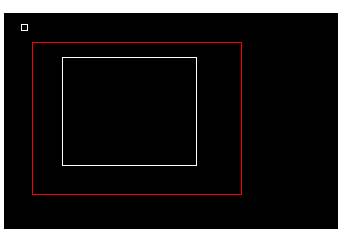
2、點擊“插入”菜單下的”字段”命令。打開字段對話框,在“字段類別”中選擇”對象“。在”字段名稱“中選擇”對象“。
3、點擊如圖位置的拾取按鈕。按照本圖的例子,提取矩形,大家根據自己的情況進行拾取。

4、在”特性“列表選擇“面積”。在“格式”選項中可以設置數值顯示精確的位數。
5、如果這個格式還不滿足你的要求的話,你可以點擊“其他格式”。
6、這里給數值增加了前綴和后綴,大家可以在預覽中看到顯示效果。這個時候的顯示效果如圖所示。
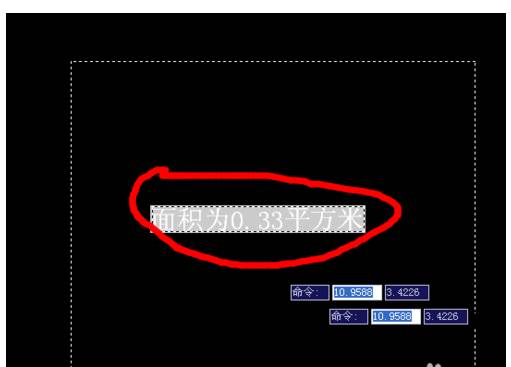
7、下面我們將面積區域作一調整。這個時候大家會發現,面積值并沒有變化,怎么辦呢?
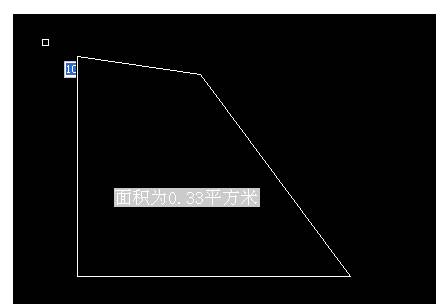
8、選擇要更新的字段,在“工具”菜單下選擇“更新字段”,就可以快速更新字段了。
在CAD的日常使用中,我們經常要修改圖紙,相應地面積也跟著變化,CAD怎么算面積呢?我們可能很希望可以達到區域發生變化時,面積也同樣發生變化的時候,那么CAD如何在圖紙中插入自動更新區域面積的文本?以上的方法就可以解決哦。

2024-01-17

2023-12-27

2023-11-29

2023-11-27

2023-09-07

2023-09-05

2023-08-09

2023-06-19

2023-01-09

2022-11-14

2022-09-09
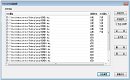
2022-09-01
